Hướng dẫn cài đặt Driver máy in Ricoh trên Windows 10 64 bit hoặc tương tự
Vì sao cài đặt nó lại khó.
Mình không hiểu vì sao cái hãng Ricoh này củ chuối khi mà Drivers tải về từ hãng, không có file cài đặt :(, khác hoàn toàn với những máy in trước nay mình hay dùng của Canon như mã thần thánh model 2900. Thôi chót mua rồi thì phải dùng thôi. Mã của mình là SP 210 và mình nghĩ là tất cả các model khác của Ricoh bạn có thể làm tương tự theo hướng dẫn này, vì thế đừng lo quá.
Bắt đầu cài đặt drivres cho máy in Ricoh
Bước 1: Tải về bản driver model máy in của bạn.
Bạn lên https://google.com.vn sau đó gõ từ khóa ví dụ: Driver Ricoh SP 210 Windows 10
Bạn thay cái SP 210 thành model của bạn, mình ra link chính chủ của Ricoh như sau: http://support.ricoh.com/bb/html/dr_ut_e/re2/model/sp210/sp210.htm
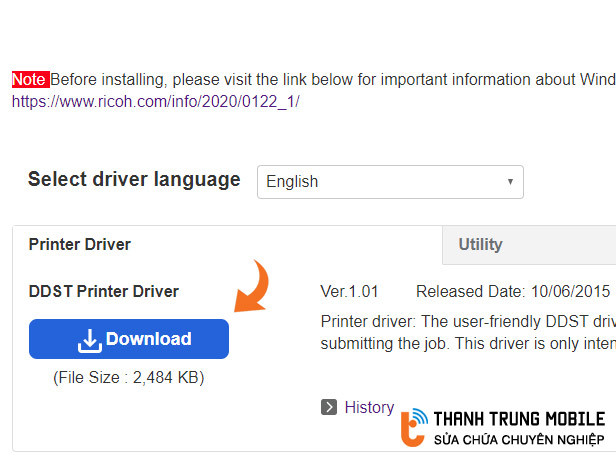
Tải về Driver Ricoh trên trang chủ của hãng
Bước 2: Tải về cái driver đó và giải nén nó ra ngoài Desktop.
Mở file được tải về, giải nén và để nó ra ngoài Desktop nhé.
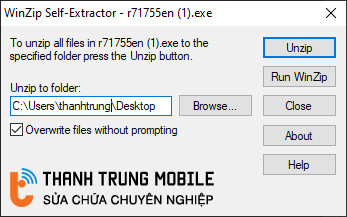
Giải nén Drivers ra ngoài Desktop (màn hình nền)
Mục đích của việc này để lát nữa cài đặt lại.
Bước 3: Bạn mở Drices And priter trong Control panel lên.
Cách 1: Vào Control Panel => Drices And Printer
Cách 2: Nhấn vào đây: ms-settings:printers?activationSource=SMC-IA-4026915
Bạn sẽ nhìn thấy cái máy in chưa được cài đặt Drivers bên dưới ở đây là con Ricoh Sp 210 của mình.
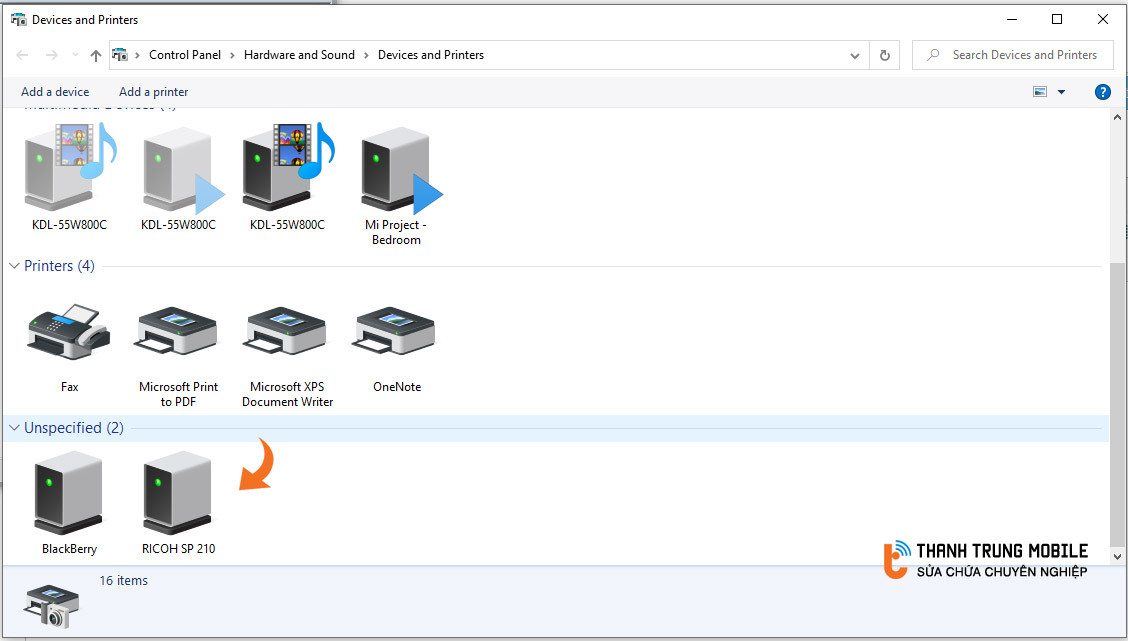
Chọn Model máy in Ricoh của bạn bên dưới.
Bước 4: Cài đặt driver cho máy tin ricoh.
Click chuột phải vào cái Ricoh và chọn Properties sau đó chọn tab Hardware => Nhấn tiếp vào Properties => Nhấn Change Setting =>
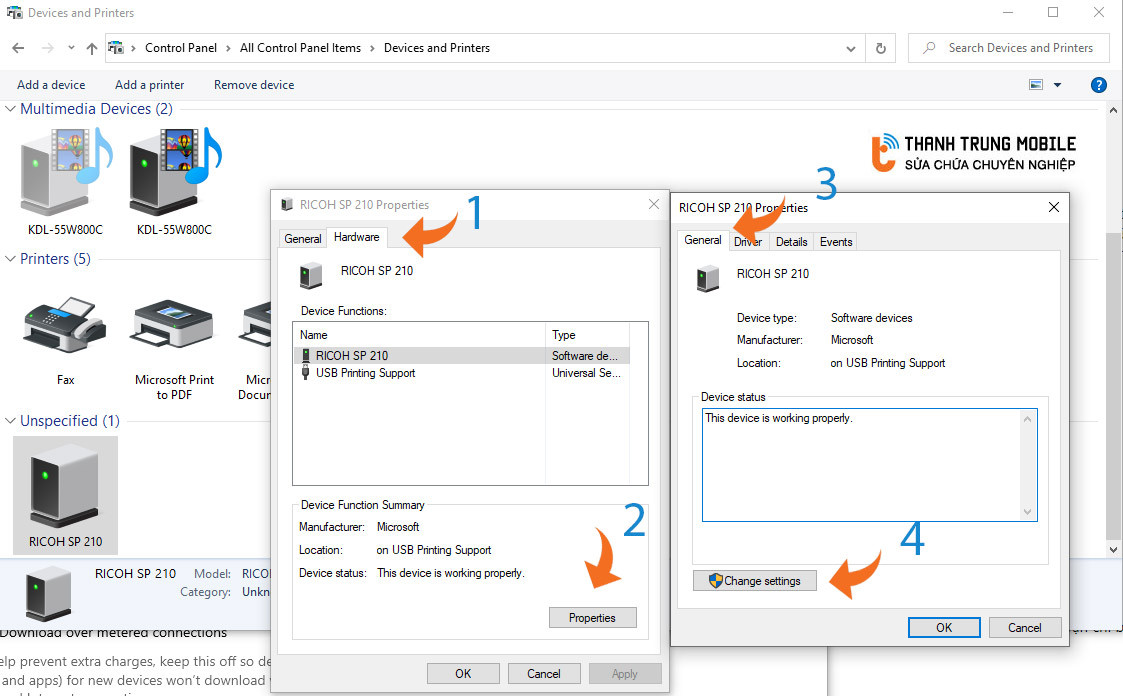
Hình ảnh cập nhật Driver máy in Ricoh Sp 210
Tiếp theo: chuyển qua Tab Drivers => Update Drivers
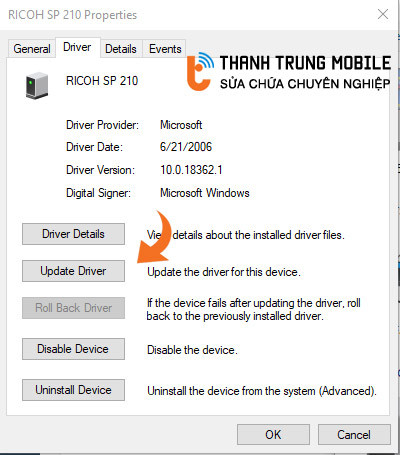
Update và cài đặt Driver Ricoh
Bây giờ bạn chọn file Drivers cập nhật vào thư mục bạn giải nén ở bước 2 bên ngoài Desktop và chúng ta có kết quả.
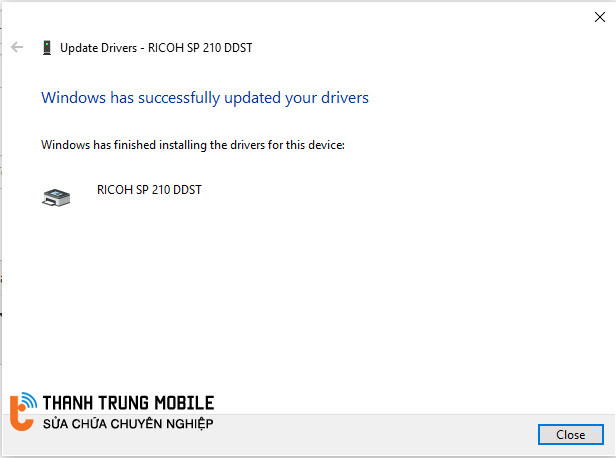
Vậy là thành công, bây giờ bạn đã có thể bắt đầu in ấn.
Để cho đơn giản, nếu chỉ có một máy in trong mạng của bạn, tốt nhất setup luôn cái máy in Ricoh này là cái máy in mặc định, mỗi lần in ấn đỡ phải chọn lại.
Đặt máy in là mặc định khi in trên Windows
Vậy là hoàn tất, hơi phức tạp hơn các máy khác. Đây là Windows 10 Pro 64bit mình sử dụng bản cập nhật mới nhất tính tới khi viết bài này 7/4/2020. Vậy mà không nhận được vẫn phải cài.
Chúc các bạn thành công, nếu có kho khắn gì hãy để lại bình luận bên dưới, cảm ơn bạn đã theo dõi hướng dẫn cài đặt máy tin Ricoh trên teamwsg computer Da Nang - hệ thống sửa chữa mays di động chuyên nghiệp tại QUANG NAM - DA NANG CALL 0982.1000.71
- WSGmedia Agency cung cấp các dịch vụ
- Thiết kế Website chuẩn Digital Marketing
- Thiết kế Landing Page
- Thiết kế đồ họa, thiết kế nhận diện, thiết kế Sale Kit
- Phòng Marketing thuê ngoài
- Dựng video, tạo video Intro
- 🔥Liên hệ NGAY để WSGmedia triển khai ngay dự án Website cho Bạn
- 👉 m.me/winsoftmarketingdanang
- ✨Hotline: 0914.736.258
- ✨VPĐD Quảng Ngãi: Bình Đông, Bình Sơn, Quảng Ngãi
- ✨VPĐD Quảng Nam: Tam Quang, Núi Thành, Quảng Nam
- ✨VPĐD Đà Nẵng: Hòa Thọ Đông, Cẩm Lệ, Đà Nẵng
- ✨https://wsg.vn/
WSGMEDIA VIỆT NAM - là công ty thiết kế web chuyên nghiệp uy tín có trụ sở chính tại Tp Đà Nẵng. Chúng tôi thiết kế web theo chuẩn SEO, chuẩn di động. Áp dụng những công nghệ tiên tiến nhất hiện nay để thiết kế website như HTML5, CSS3, PHP, Asp.net, Node js. Nhằm mang lại sự hiệu quả thực sự cho khách hàng WSGgroup- Sitemap
